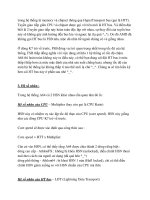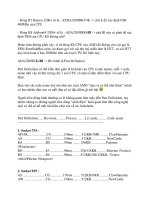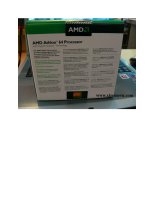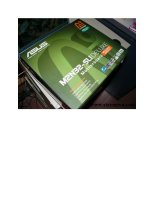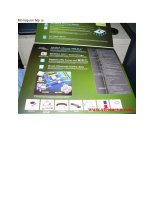Handbook Phần Cứng PU part 26 pps
Bạn đang xem bản rút gọn của tài liệu. Xem và tải ngay bản đầy đủ của tài liệu tại đây (174.42 KB, 6 trang )
lý hay thay đổi thông tin, CPU sẽ dò trong Cache memory trước xem có tồn tại hay
không, nếu có nó sẽ lấy ra dùng lại còn không thì sẽ tìm tiếp vào RAM hoặc các bộ
phận khác. Lấy một ví dụ đơn giản là nếu bạn mở Microsoft Word lên lần đầu tiên
sẽ thấy hơi lâu nhưng mở lên lần thứ nhì thì lẹ hơn rất nhiều vì trong lần mở thứ
nhất các lệnh (instructions) để mở Microsoft Word đã được lưu giữ trong Cache,
CPU chỉ việc tìm nó và xài lại thôi.
Lý do Cache memory nhỏ là vì nó rất đắt tiền và chế tạo rất khó khăn bởi nó gần
như là CPU (về cấu thành và tốc độ). Thông thường Cache memory nằm gần CPU,
trong nhiều trường hợp Cache memory nằm trong con CPU luôn. Người ta gọi
Cache Level 1 (L1), Cache level 2 (L2) là do vị trí của nó gần hay xa CPU. Cache
L1 gần CPU nhất, sau đó là Cache L2
Interleave
Là một kỹ thuật làm tăng tốc độ truy cập thông tin bằng giảm bớt thời gian nhàn
rổi của CPU. Ví dụ, CPU cần đọc thông tin thông từ hai nơi A và B khác nhau, vì
CPU chạy quá lẹ cho nên A chưa kịp lấy đồ ra CPU phải chờ rồi! A thấy CPU chờ
thì phiền quá mới bảo CPU sang B đòi luôn sau đó trỡ lại A lấy cũng chưa muộn!
Bởi thế CPU có thể rút bớt thời gian mà lấy được đồ ở cả A và B. Toàn bộ nghĩa
interleave là vậy.
Bursting
Cũng là một kỹ thuật khác để giảm thời gian truyền tải thông tin trong máy tính.
Thay vì CPU lấy thông tin từng byte một, bursting sẽ giúp CPU lấy thông tin mỗi
lần là một block.
ECC (Error Correction Code)
Khi mua RAM bạn có thể thấy cụm từ nầy mô tả phụ thêm vào loại RAM. Ðây là
một kỹ thuật để kiểm tra và sửa lổi trong trường hợp 1 bit nào đó của memory bị
sai giá trị trong khi lưu chuyển data. Những loại RAM có ECC thường dùng cho
các loại computer quan trọng như server. Tuy nhiên không có ECC cũng không
phải là mối lo lớn vì theo thống kê 1 bit trong memory có thể bị sai giá trị khi chạy
trong gần 750 giờ, người tiêu dùng bình thường như chúng ta đâu có ai mở máy
liên tục tới 1 tháng đâu chớ!
Register và Buffer (cùng như nhau)
Ðôi khi mua memory bạn có thể thấy người bán đề cập đến tính chất của memory
là có buffer, register Buffer và Register chủ yếu dùng để quản lý các modules trên
RAM. Trông hình vẽ dưới chắc bạn cũng sẽ nhận ra được loại RAM có buffer.
Loại RAM có buffer hay register thì sẽ chạy chậm hơn loại RAM không có buffer
hay register một ít.
CAS (Column Address Strobe) latency
Latency nghĩa là khoảng thời gian chờ đợi để làm cái gì đó, CAS latency là thuật
ngữ diễn tả sự delay trong việc truy cập thông tin của memory và được tính bằng
clock cycle. Ví dụ, CAS3 là delay 3 "clock cycle". Trong quá khứ các nhà sản xuất
cố gắng hạ thấp chỉ số delay xuống nhưng nó sẽ tỷ lệ nghịch với giá thành sản
phẩm.
Cách tính dung lượng của memory (RAM)
Thông thường RAM có hai chỉ số, ví dụ, 32Mx4. Thông số đầu biểu thị số hàng
(chiều sâu) của RAM trong đơn vị Mega Bit, thông số thứ nhì biểu thị số cột
(chiều ngang) của RAM. 32x4 = 32MegaBit x 4 cột = 128 Mega Bit = 128/8
Mega Bytes = 16MB. Có nhiều bạn có thể lầm tưởng thông số đầu là Mega Bytes
nhưng kỳ thực các hãng sãn xuất mặc định nó là Mega Bit, bạn nên lưu nhớ cho
điều nầy khi mua RAM. Ví dụ, 32Mx64 RAM tức là một miếng RAM 256MB.
Số Pin của RAM
Khi chọn RAM, ngoài việc chú ý tốc độ, sức chứa, ta phải coi số Pin của nó.
Thông thường sốPin của RAM là (tuỳ vào loại RAM): 30, 72, 144, 160, 168, 184
pins.
SIMM (Single In-Line Memory Module)
Ðây là loại ra đời sớm và có hai loại hoặc là 30 pins hoặc là 72 pins. Người ta hay
gọi rõ là 30-pin SIMM hoặc 72-pin SIMM. Loại RAM (có cấu hình SIMM) nầy
thường tải thông tin mỗi lần 8bits, sau đó phát triễn lên 32bits. Bạn cũng không cần
quan tâm lắm đến cách vận hành của nó, nếu ra ngoài thị trường bạn chỉ cần nhận
dạng SIMM khi nó có 30 hoặc 72 pins. Loại 72-pin SIMM có chiều rộng 41/2"
trong khi loại 30-pin SIMM có chiều rộng 31/2"
DIMM (Dual In-line Memory Modules)
Cũng gần giống như loại SIMM mà thôi nhưng có số pins là 72 hoặc 168. Một đặc
điểm khác để phân biệt DIMM với SIMM là cái chân (pins) của SIMM dính lại với
nhau tạo thành một mảng để tiếp xúc với memory slot trong khi DIMM có các
chân hoàn toàn cách rời độc lập với nhau. Một đặc điểm phụ nửa là DIMM được
cài đặt thẳng đứng (ấn miếng RAM thẳng đứng vào memory slot) trong khi SIMM
thì ấn vào nghiêng khoảng 45 độ. Thông thường loại 30 pins tải data 16bits, loại 72
pins tải data 32bits, loại 144 (cho notebook) hay 168 pins tải data 64bits.
SO DIMM (Small Outline DIMM)
Ðây là loại memory dùng cho notebook, có hai loại pin là 72 hoặc 144. Nếu bạn để
ý một tý thì thấy chúng có khổ hình nhỏ phù hợp cho notebook. Loại 72pins vận
hành với 32bits, loại 144pins vận hành với 64bits.
RIMM (Rambus In-line Memory Modules) và SO RIMM (RIMM dùng cho
notebook)
Là technology của hãng Rambus, có 184 pins (RIMM) và 160 pins (SO RIMM) và
truyền data mỗi lần 16bit (thế hệ củ chỉ có 8bits mà thôi) cho nên chạy nhanh hơn
các loại củ. Tuy nhiên do chạy với tốc độ cao, RIMM memory tụ nhiệt rất cao
thành ra lối chế tạo nó cũng phải khác so với các loại RAM truyền thống. Như hình
vẽ bên dưới bạn sẽ thấy miến RAM có hai thanh giải nhiệt kẹp hai bên gọi là heat
speader. Nếu bạn dùng Pentium 4 sẽ gặp loại RAM nầy.
BIOS
From Wikipedia, the free encyclopedia
(Redirected from Basic Input-Output System)
Jump to: navigation, search
For other uses, see Bios.
Phoenix AwardBIOS CMOS Setup utility on a standard PC
BIOS, in computing, stands for Basic Input/Output System also incorrectly
known as Basic Integrated Operating System. BIOS refers to the software code
run by a computer when first powered on. The primary function of BIOS is to
prepare the machine so other software programs stored on various media (such as
hard drives, floppies, and CDs) can load, execute, and assume control of the
computer. This process is known as booting up.
BIOS can also be said to be a coded program embedded on a chip that recognises
and controls various devices that make up the computer. The term BIOS is specific
to personal computer vendors. Among other classes of computers, the generic
terms boot monitor, boot loader or boot ROM are commonly used.
While the name BIOS is an acronym, it may also be a play on the Greek word βιος
(bios), meaning life. The term first appeared in the CP/M operating system,
describing the part of CP/M loaded during boot time that interfaced directly with
the hardware (CP/M machines usually had a simple boot loader in ROM, and
nothing else). Most versions of DOS have a file called "IBMBIO.COM" or
"IO.SYS" that is analogous to the CP/M disk BIOS.
Contents
[hide] [hide]
1 How the BIOS boots
2 BIOS as firmware
3 Firmware on adapter cards
4 The BIOS boot specification
5 The Fall and Rise of the BIOS
6 The BIOS business
7 List of BIOS suppliers:
8 See also
9 External links
[edit]
How the BIOS boots
The BIOS runs off the PROM, EPROM or, most commonly, flash memory when
the computer is powered on and it initializes and sometimes performs the Power-
on self-test, a set of diagnostic tests on the hard drive, memory, video, chipset and
other hardware. Subsequently, it typically decompresses itself from the BIOS
memory space into the system main memory and starts executing from there.
Nearly all BIOS implementations can optionally execute a setup program
interfacing the nonvolatile BIOS memory (CMOS). This memory holds user-
customizable configuration data (time, date, hard drive details, etc.) accessed by
BIOS code. The 80x86 source code for early PC and AT BIOS was included with
the IBM Technical Reference Manual.
In most modern BIOS implementations, users select which device boots first: CD,
hard disk, floppy disk, flash keydrive, and the like. This is particularly useful for
installing operating systems or booting to Live CDs, and for selecting the order of
testing for the presence of bootable media.
Some BIOSes allow the user to select the operating system to load (e.g. load
another OS from the second hard disk), though this is more often handled by a
second-stage boot loader.
[edit]
BIOS as firmware